Schauen Sie sich die Themenartikel Überprüfen Sie die JAVA-Installation auf Ubuntu und überprüfen Sie die installierte Version (falls vorhanden) in der Kategorie an: Wiki bereitgestellt von der Website ar.taphoamini.
Weitere Informationen zu diesem Thema Überprüfen Sie die JAVA-Installation auf Ubuntu und überprüfen Sie die installierte Version (falls vorhanden) finden Sie in den folgenden Artikeln: Wenn Sie einen Beitrag haben, kommentieren Sie ihn unter dem Artikel oder sehen Sie sich andere Artikel zum Thema Überprüfen Sie die JAVA-Installation auf Ubuntu und überprüfen Sie die installierte Version (falls vorhanden) im Abschnitt „Verwandte Artikel an.
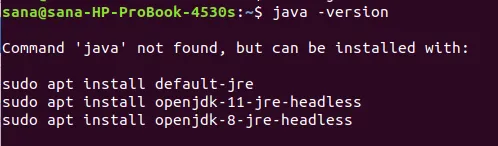
Einige Ubuntu-Anwendungen erfordern die Installation der Java Runtime Library auf Ihrem System. Die meisten Versionen von Ubuntu sind standardmäßig nicht enthalten, da die Sicherheit ein Problem darstellt, wenn Java auf Ihrem System installiert ist. Der durchschnittliche Ubuntu-Benutzer muss möglicherweise noch überprüfen, ob es derzeit auf Java installiert ist und, falls installiert, die vom System verwendete Version.
Dieser Artikel beschreibt, wie Sie die installierte Version von Java unter Ubuntu überprüfen. Die in diesem Artikel erwähnten Befehle und Verfahren wurden auf Ubuntu 18.04 LTS ausgeführt.
Wir werden die Ubuntu-Befehlszeile, das Terminal, verwenden, um die obigen Befehle auszuführen. Sie können Terminal mit Ubuntu Dash oder Strg + Alt + T öffnen.
Table of Contents
Methode 1: Überprüfen Sie die Java-Version
Geben Sie nach dem Öffnen des Terminals einen der folgenden Java-Befehle ein, um die Version zu überprüfen:
$ java -version
Besessenheit
$ java --version
Dadurch wird sichergestellt, dass die Java Runtime Environment bereits auf Ihrem System installiert ist. In diesem Fall werden Sie auch über die Version von Java auf Ihrem System informiert.
In meinem Fall zeigt die Ausgabe an, dass Java nicht auf meinem System installiert ist.
Wenn eine Java-Version auf Ihrem System installiert ist, zeigt die Ausgabe Informationen zur Java-Version von OpenJDK und JRE wie folgt an:

Methode 2: Überprüfen Sie den Java-Installationspfad
Geben Sie den folgenden Befehl ein, um das Java-Installationsverzeichnis zu überprüfen:
$ which java
Dieser Befehl wird nicht beendet, wenn Java nicht auf Ihrem System installiert ist:
 Inserent
Inserent
Wenn Java jedoch auf Ihrem System installiert ist, zeigt Ihnen dieser Befehl den genauen Pfad zur Installation von Java:
![]()
Methode 3: Suchen Sie in der Liste der installierten Pakete nach Java
Verwenden Sie die folgende Befehlssyntax, um zu überprüfen, ob ein Softwarepaket auf Ihrem System installiert ist:
$ sudo aptitude search PackageName
Verwenden Sie diesen Befehl, um zu überprüfen, ob ein JDK-Paket auf Ihrem System installiert ist:
$ sudo aptitude search jdk
Dieser Befehl listet alle im Ubuntu-Repository verfügbaren JDK-Pakete auf.
Notieren Sie sich das Präfix jedes Eintrags.
Nur Pakete mit dem Präfix „i“ werden auf Ihrem System installiert.
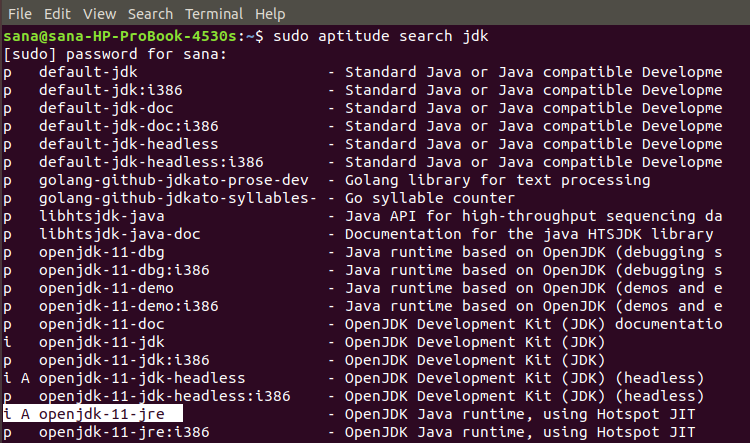
Oben sehen Sie, dass Java OpenJDK 11 JRE auf meinem System installiert ist. Wenn Sie das Präfix „i“ in der JDK-Registrierung nicht sehen, bedeutet dies, dass Java nicht auf Ihrem System installiert ist.
Verwenden Sie diese einfache Methode, um zu überprüfen, ob Java auf Ihrem System installiert ist. Sie können auch sehen, welche Java-Installation sich auf Ihrem System befindet, wenn sie tatsächlich installiert ist.
Einige Bilder zum Thema Überprüfen Sie die JAVA-Installation auf Ubuntu und überprüfen Sie die installierte Version (falls vorhanden)
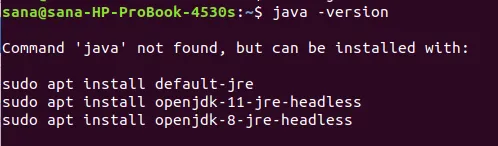
Einige verwandte Schlüsselwörter, nach denen die Leute zum Thema suchen Überprüfen Sie die JAVA-Installation auf Ubuntu und überprüfen Sie die installierte Version (falls vorhanden)
#Überprüfen #Sie #die #JAVAInstallation #auf #Ubuntu #und #überprüfen #Sie #die #installierte #Version #falls #vorhanden
Weitere Informationen zu Schlüsselwörtern Überprüfen Sie die JAVA-Installation auf Ubuntu und überprüfen Sie die installierte Version (falls vorhanden) auf Bing anzeigen
Die Anzeige von Artikeln zum Thema Überprüfen Sie die JAVA-Installation auf Ubuntu und überprüfen Sie die installierte Version (falls vorhanden) ist beendet. Wenn Sie die Informationen in diesem Artikel nützlich finden, teilen Sie sie bitte. vielen Dank.
